Hoe de Kindle Fire HD te verbinden met ADB voor USB Debugging
Voordat je met je Kindle Fire HD hacks of serieuze aanpassingen kunt doen, moet je deze op ontwikkelaarniveau met de computer verbinden. Standaard kan het opslag mounten, behalve dat het niet veel anders doet dan je toestaan om bestanden over te zetten. Om de Kindle op ADB aan te sluiten, moet USB-foutopsporing zijn ingeschakeld. Zelfs dan zal je Fire nog steeds geen verbinding maken met je pc zonder enige aanpassingen.

Foto: Austin Krause
Kindle Fire HD naar ADB voor USB Debugging
Voordat u aan de slag gaat, hebt u de Android SDK of het installatieprogramma voor Windows van de Kindle Fire HD USB-driver nodig.
- Lees deze handleiding voor informatie over het installeren van de Android SDK
of
- Download het Kindle Fire HD-stuurprogramma voor het usb-stuurprogramma voor Windows
- Download ook stand-alone ADB als je de SDK-route niet volgt, het is handig om de verbinding te testen. (download spiegel)
ook
- Is ADB ingeschakeld op je Kindle? Volg dit om het in te schakelen voordat je begint.
Ik begin deze handleiding ervan uitgaande dat je de Android SDK hebt geïnstalleerd. Als u deze niet wilt installeren, klikt u hier om naar het volgende deel van deze handleiding te gaan.
Amazon heeft een externe opslagruimte voor add-ons gemaakt voor de Android SDK om de nieuwste USB-stuurprogramma's voor zijn Kindle Fire-apparaten te verwijderen. Door de Android SDK te gebruiken om deze stuurprogramma's te downloaden, zorgt het ervoor dat je de laatste versie krijgt van de bovenstaande link die mogelijk binnen een maand verouderd (maar nog steeds werkt) is.
Allereerst moeten we de SDK Manager openen als een beheerder. Dit kan gedaan worden door snel te zoeken in het Start-menu en met de rechtermuisknop te klikken op de contextmenu-optie "Uitvoeren als beheerder".

Klik in de Android SDK Manager op Extra >> Add-on-sites beheren.

Klik nu op het tabblad Door gebruiker gedefinieerde sites en vervolgens op de knop "Nieuw". Hier moet u de volgende URL invoeren en vervolgens op OK drukken:
http://kindle-sdk.s3.amazonaws.com/addon.xml
Zodra dat dicht bij het venster Add-on-sites staat.

Terug in het hoofdvenster van de SDK-manager worden nu nieuwe opties gelabeld onder de Kindle Fire HD. De API is optioneel, maar als je een ontwikkelaar bent, kun je ze net zo goed pakken. Er zijn in totaal drie nieuwe Kindle Fire-vermeldingen en de belangrijkste is onder de categorie Extras met de naam Kindle Fire USB Driver. Zorg ervoor dat u ze allemaal aanvinkt en klik vervolgens op "Installeer (3) Pakketten".

Selecteer in het installatievenster Alles accepteren en klik vervolgens op de knop Installeren. Zodra het downloaden en installeren is voltooid, kunt u de SDK afsluiten.

U moet nu het installatieprogramma van de Kindle Fire ADB-driver op uw computer hebben gedownload en het is de nieuwste versie rechtstreeks van de Amazon-repositorybron. Je kunt het vinden in C: \ Program Files (x86) \ Android \ android-sdk \ extras \ amazon \ kindle_fire_usb_driver, tenzij je de SDK hebt geïnstalleerd in een andere map (in dat geval bevindt deze zich in de map waarin je de SDK hebt geïnstalleerd).
Of je nu de Kindle Fire HD-usb-driver hebt gekregen van de Amazon Add-on-site of via de bovenstaande link, de rest van de instructies is hetzelfde.
Voer het Kindle Fire ADB-stuurprogramma.exe-bestand uit dat u zojuist hebt gedownload.

Het gaat open met een zelfonttrekker. Selecteer een geschikte locatie op uw systeem en klik vervolgens op Installeren.

Er verschijnt een ander installatieprogramma. Klik gewoon door en installeer alles wat op dit punt verschijnt. Het meest opvallende is een Windows-beveiligingsvenster waarin u specifiek wordt gevraagd om de apparaatsoftware te installeren en op Installeren klikt om door te gaan.

Wanneer het installatieprogramma klaar is, laat het u weten. Klik op Voltooien.

Om nu te controleren of het werkt, moet ADB worden gebruikt. Als u de stand-alone versie gebruikt, typt u het volgende in de prompt:
adb-apparaten
In ruil daarvoor zou het venster het apparaat moeten vermelden zoals het is bevestigd zoals in de onderstaande schermafbeelding. Als het niet verschijnt, kunt u proberen ADB opnieuw op te starten door het volgende in te voeren en het opnieuw te proberen:
adb kill-server
adb start-server
En natuurlijk, als je de SDK hebt geïnstalleerd, kun je gewoon de ingebouwde ADB gebruiken door de commando's uit de directory android-sdk >> platform-tools in te voeren .

Dat is alles wat er is om de Kindle Fire HD in te stellen voor verbinding met uw computer via ADB en USB-foutopsporing in Windows. Als je problemen tegenkomt, kun je hieronder een reactie plaatsen en ik help je daarbij.

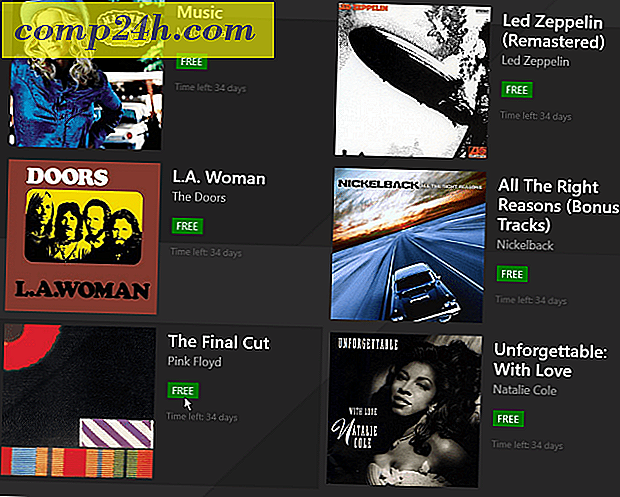

![Google, stop met vragen voor mijn telefoonnummer [Unplugged]](http://comp24h.com/img/unplugged/238/google-stop-asking-me.png)
![Google 3D Building Maker breidt kaartdekking naar 5 continenten [groovyNews]](http://comp24h.com/img/google/430/google-3d-building-maker-expands-map-coverage-5-continents.png)